一键重装系统突然关机怎么办
- 分类:教程 回答于: 2022年06月10日 09:36:19
电脑遇到了重装系统到一半结果因为断电导致无法开机,我们该怎么办呢,别着急,跟着小编一起来看看一键重装系统突然关机怎么办吧,这里举例win10系统。
工具/原料:
系统版本:windows10系统
品牌型号:戴尔xps系列(XPS13、XPS15)
软件版本:小白一键重装系统12.6.49.2290
方法/步骤:
借助小白工具制作u盘重装系统:
1、首先我们需要先使用小白一键重装系统工具制作windows系统u盘启动盘,只需打开软件,u盘插入电脑,按照提示制作即可。

2、插入我们需要安装系统的电脑,并在开机时按下快捷键进入快捷菜单页面。

3、进入到下一个页面后,选择带有usb选项。
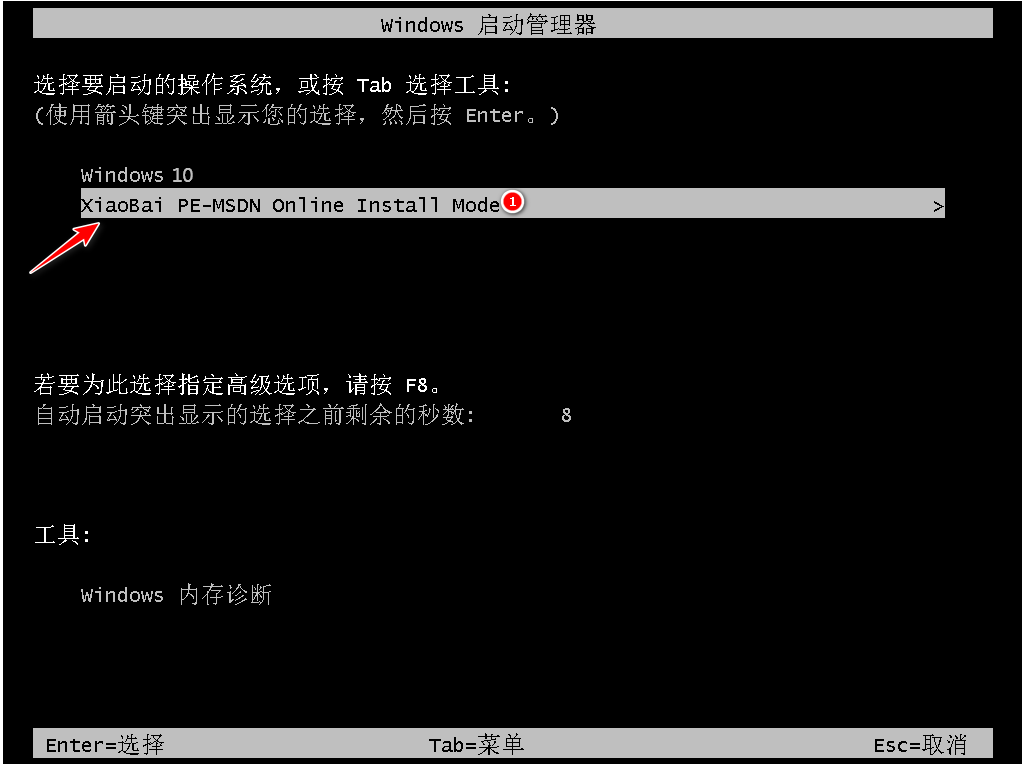
4、进入pe系统后选择第二项。
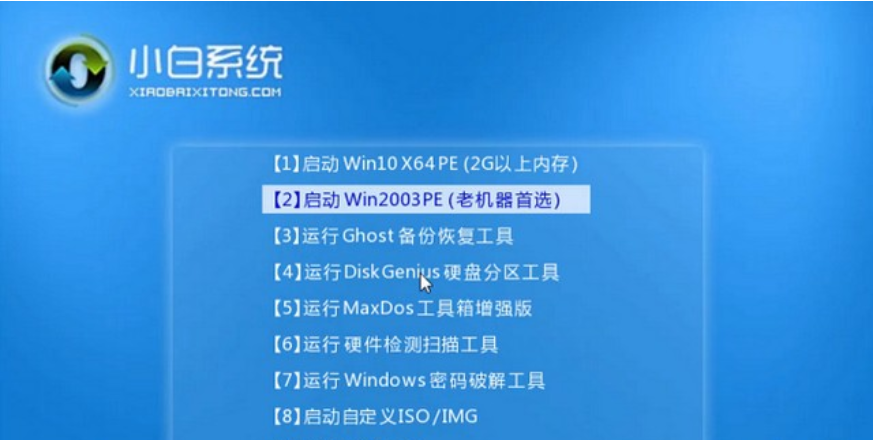
5、接着软件会自行安装系统,等待完成后进入部署环节,完成后会进行重启。
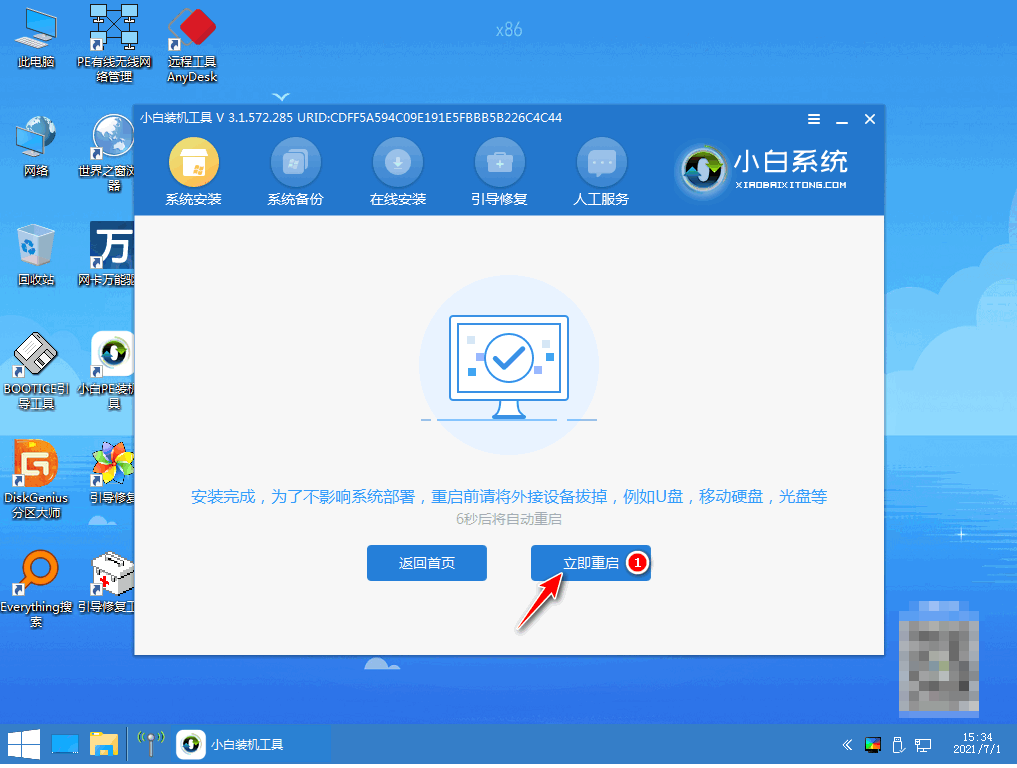
6、接着我们会进入到桌面,代表系统已经安装完成啦。

总结:
以上就是小编带来的电脑重装系统不小心关机了的解决方法,希望能给大家伙带来帮助,供老铁们参考收藏。
 有用
26
有用
26


 小白系统
小白系统


 1000
1000 1000
1000 1000
1000 1000
1000 1000
1000 1000
1000 1000
1000 1000
1000 1000
1000 1000
1000猜您喜欢
- 电脑系统重装系统软件具体有哪些..2022/11/05
- Win7系统优化技巧2015/07/08
- 如何自己重装电脑系统教程..2022/09/22
- 图文示范笔记本系统怎么重装系统..2021/08/31
- 电脑数据恢复软件如何使用..2023/04/08
- 小白一键重装系统可靠吗的详细介绍..2022/04/10
相关推荐
- 一键安装win7纯净版系统方法..2016/12/08
- 讲解重装系统的详细步骤2023/04/03
- 流氓软件反复安装怎么办2021/10/26
- xp系统重装的方法2022/11/30
- 如何hp笔记本重装系统2016/09/22
- 华硕电脑如何重装系统教程..2022/10/10

















